Chcesz podłączyć dysk NTFS do Androida, ale smartfon lub tablet nie odczytuje jego zawartości? To dlatego, że Android domyślnie nie obsługuje NTFS. Są jednak sposoby na to, aby wprowadzić obsługę tego systemu plików do Androida. Jak to zrobić?

Z reguły do smartfona nie podłączamy dysków zewnętrznych, są jednak sytuacje, gdy pojawia się taka konieczność. Smartfon może robić zdjęcia w formacie RAW, które zajmują dużo miejsca i wymagają dodatkowej obróbki na komputerze, więc możemy je tymczasowo zrzucić na dysk zewnętrzny przez USB. Inną sytuacją jest obsługa tabletu, do którego możemy podłączyć dysk zewnętrzny, aby odtwarzać zapisane na nim filmy lub muzykę.
Problem pojawia się jednak, gdy podłączamy dysk zewnętrzny do Androida za pomocą kabla USB i okazuje się, że smartfon lub tablet nie widzą dysku. Jeśli twój dysk jest sformatowany w systemie plików NTFS (czyli tak, jak dysk z Windowsem), to niestety Android domyślnie go nie obsłuży – system od Google obsługuje tylko dyski sformatowane jako FAT32. Istnieje jednak sposób, aby wprowadzić obsługę dysków NTFS do Androida.
Sposób #1 – Wprowadź obsługę NTFS za pomocą wtyczki do Total Commander (bez roota)
Pierwszy sposób nie wymaga roota i pozwala na odczytywanie zawartości z dysków NTFS za pomocą menedżera plików o nazwie Total Commander. Oprócz samej aplikacji Total Commander będzie potrzebna także wtyczka od firmy Paragon do obsługi NTFS. Wtyczkę możecie testować przez jakiś czas za darmo, ale później należy za nią zapłacić 1.99$ (ok. 8 zł).
Pobierz Total Commander ze Sklepu Play
Najpierw należy ściągnąć aplikację Total Commander ze Sklepu Play, czyli menedżer plików – aplikację do przeglądania, kopiowania i edytowania plików w Androidzie. Gdy zainstalujesz aplikację, to kolejnym krokiem jest przejście do pobrania wtyczki exFAT/NTFS for Total Commander.
Pobierz exFAT/NTFS for Total Commander ze Sklepu Play
Po zainstalowaniu wtyczki ze Sklepu Play będzie możliwe odczytywanie zawartości dysków NTFS podłączonych przez kabel USB do Androida. Działa to w prosty sposób. Gdy podłączysz dysk za pomocą kabla USB OTG, to pojawi się komunikat informujący o tym, że możesz otworzyć zawartość dysku za pomocą aplikacji Paragon.
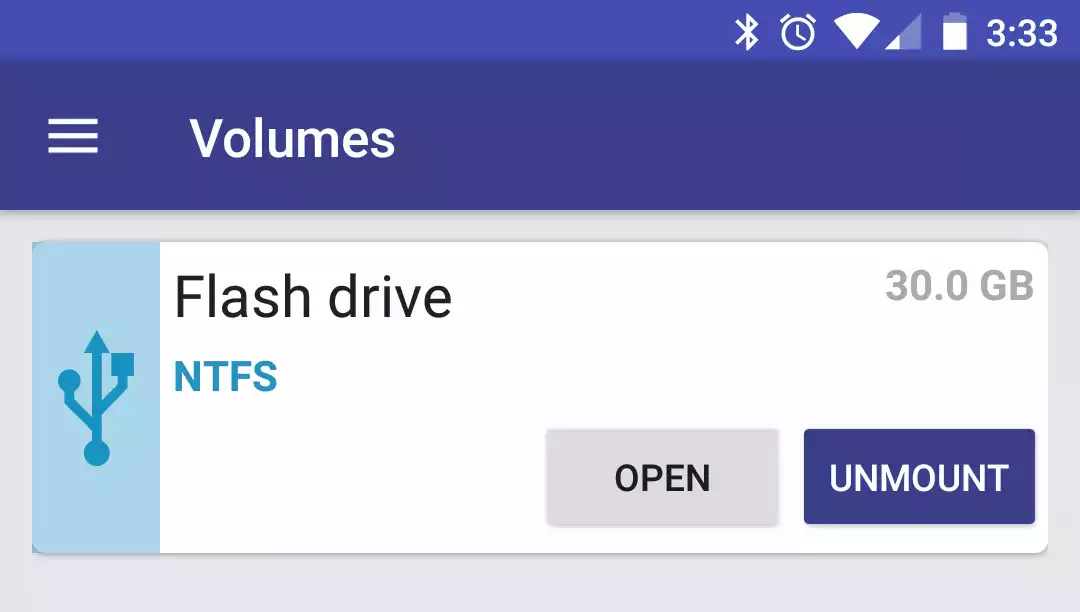
Pojawi się wtedy ekran, na którym możesz zamontować dysk twardy w Androidzie – w tym celu należy wcisnąć przycisk „Mount”. Gdy dysk jest zamontowany, to wyświetli się teraz w aplikacji Total Commander. Dysk będzie się wyświetlał pod nazwą „Paragon USB Plugin”.
Gdy okres próbny wtyczki NTFS minie, to możesz zakupić jej pełną wersję za wspomnianą cenę 1.99$.
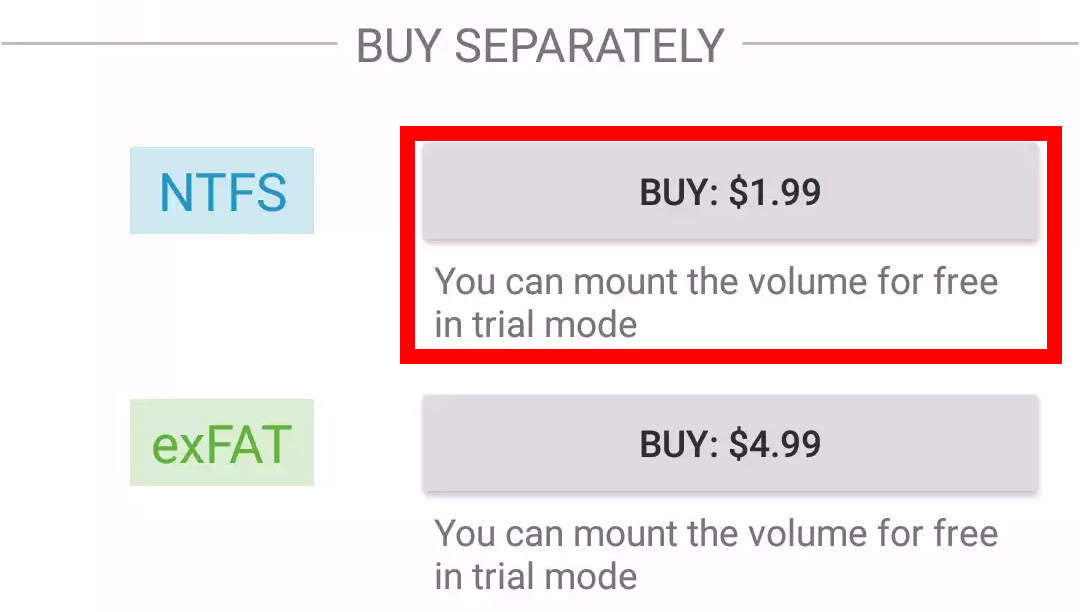
Powyższa metoda pozwala na odczytywanie zawartości dysków NTFS tylko i wyłącznie w aplikacji Total Commander. Jeśli chcesz wprowadzić obsługę NTFS w całym systemie, tak, aby każda aplikacja miała dostęp do plików zapisanych na dysku twardym, to musisz mieć roota i odpowiednią aplikację ze sposobu opisanego poniżej.
Sposób #2 – Pełna obsługa NTFS w całym Androidzie (wymaga roota)
Jeżeli masz roota w Androidzie, czyli uprawnienia administratorskie, to możesz skorzystać z aplikacji wprowadzających pełną obsługę NTFS. Ich działanie jest jednak zależne od systemu – poniższe aplikacje działają na niektórych wersjach Androida lepiej, a na niektórych gorzej. Co więcej, dużo zależy też od posiadanego modelu.
- Dla Androida 4.4 (KitKat) i starszych
Jeśli masz Androida KitKat lub starszego, to możesz skorzystać z wcześniejszej wersji aplikacji Paragon NTFS, która wprowadza obsługę NTFS nie za pomocą wtyczki, ale za pomocą dodania globalnego wsparcia dla całego systemu.
Pobierz Paragon NTFS & HFS+ ze Sklepu Play
Powyższa aplikacja wprowadza obsługę systemów plików NTFS oraz HFS+ (format z komputerów Mac). Po zainstalowaniu aplikacji należy ją uruchomić i poczekać, aż pojawi się okno z aplikacji SuperSU (lub innej do zarządzania rootem) i zezwolić na dostęp do uprawnień administracyjnych.
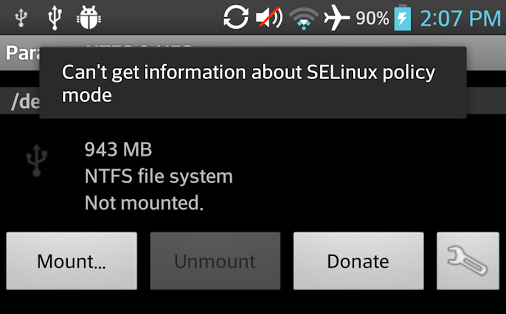
Samo korzystanie z Paragon NTFS & HFS+ jest proste – gdy podłączysz dysk twardy, to wystarczy uruchomić aplikację Paragon NTFS i poczekać, aż podłączone dyski wyświetlą się na liście. Następnie obok swojego dysku wybierz opcję „Mount”, aby go zamontować. Powinien być on teraz widoczny w całym systemie.
- Dla Androida 4.4 (KitKat) i nowszych
Niestety aplikacja Paragon NTFS & HFS+ oficjalnie nie wspiera Androida 5.0 oraz 6.0 ze względu na zmiany w zabezpieczeniach. Możecie jednak spróbować innej aplikacji, która umożliwia odczyt NTFS.
Pobierz StickMount ze Sklepu Play
StickMount służy do automatycznego montowania pamięci przenośnych, które są podłączane przez kabel USB OTG. Sam w sobie nie posiada obsługi NTFS, ale istnieje niewielka wtyczka, która potrafi na wielu urządzeniach taką funkcjonalność dodać.
Najpierw zainstaluj aplikację StickMount ze Sklepu Play (link powyżej). Gdy to zrobisz, to kolejnym krokiem jest pobranie archiwum NTFS-3G z poniższego linku.
Wypakuj pobrane archiwum – otrzymasz w ten sposób plik „ntfs-3g” bez żadnego rozszerzenia. Skopiuj ten plik do głównego folderu pamięci wewnętrznej, tam gdzie trzymasz wszystkie zdjęcia, muzykę, filmy, dokumenty i inne pliki. Po prostu wklej ten plik do głównego folderu.
StickMount w połączeniu z NTFS-3G wprowadza obsługę NTFS w obrębie całego systemu, jednak należy pamiętać, że rozwiązanie to może nie zadziałać na wszystkich urządzeniach, gdyż dużo zależy od modelu smartfona / tabletu oraz wersji systemu. Jeżeli aplikacja automatycznie nie zamontuje podłączonego dysku, to wystarczy ją uruchomić i wejść do zakładki „Mount”, po czym wskazać swój dysk twardy.
